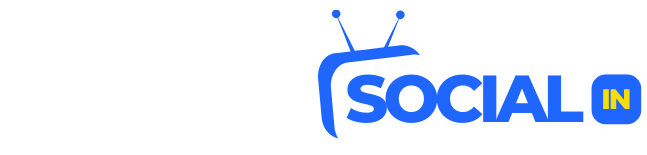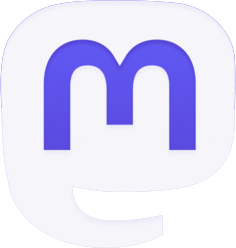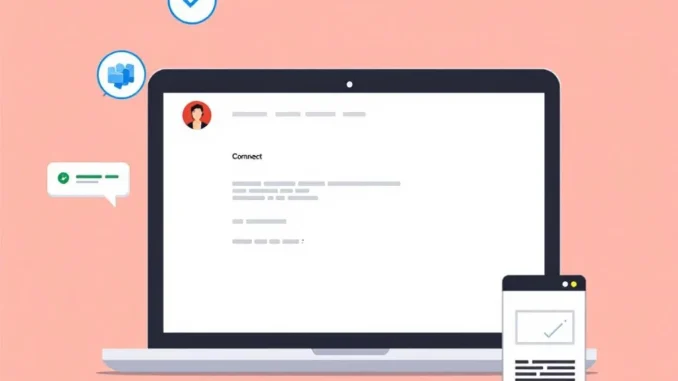
La déconnexion rapide et simple d’un compte Teams est une compétence indispensable pour tout utilisateur de cette plateforme de collaboration. Que ce soit pour des raisons de sécurité, de confidentialité ou simplement pour basculer entre différents comptes, maîtriser cette procédure vous permettra de gérer efficacement votre présence en ligne. Dans cet exposé, nous examinerons en détail les méthodes les plus efficaces pour vous déconnecter de Teams, en abordant les différents scénarios et dispositifs que vous pourriez rencontrer au quotidien.
Les raisons de se déconnecter de Teams
Se déconnecter de Teams n’est pas qu’une simple formalité technique, c’est une pratique qui comporte de nombreux avantages. Tout d’abord, la sécurité de vos données professionnelles est en jeu. En vous déconnectant, vous empêchez tout accès non autorisé à votre compte, particulièrement si vous utilisez un ordinateur partagé ou public. La confidentialité est un autre aspect crucial : en fermant votre session, vous vous assurez que vos conversations et documents sensibles ne sont pas visibles par d’autres personnes qui pourraient utiliser le même appareil.
De plus, la déconnexion régulière peut améliorer les performances de l’application. Elle permet de rafraîchir la session, ce qui peut résoudre certains problèmes techniques mineurs et assurer un fonctionnement optimal. Pour les professionnels jonglant entre plusieurs comptes (personnel, professionnel, client), la déconnexion est nécessaire pour passer d’un compte à l’autre sans confusion.
Enfin, dans un contexte de travail à distance ou de BYOD (Bring Your Own Device), où les frontières entre vie professionnelle et personnelle s’estompent, la déconnexion devient un geste symbolique pour marquer la fin de la journée de travail, favorisant ainsi un meilleur équilibre vie professionnelle-vie personnelle.
- Protéger la sécurité des données professionnelles
- Préserver la confidentialité des conversations et documents
- Améliorer les performances de l’application
- Faciliter la gestion de multiples comptes
- Marquer la séparation entre vie professionnelle et personnelle
Méthode de déconnexion sur l’application de bureau Teams
La déconnexion de l’application de bureau Teams est un processus simple mais qui peut varier légèrement selon la version de l’application et le système d’exploitation utilisé. Voici les étapes générales à suivre :
1. Ouvrez l’application Teams sur votre ordinateur.
2. Cliquez sur votre photo de profil ou vos initiales dans le coin supérieur droit de la fenêtre Teams.
3. Dans le menu déroulant qui apparaît, sélectionnez l’option « Se déconnecter ».
4. Une boîte de dialogue de confirmation peut apparaître. Si c’est le cas, confirmez votre choix en cliquant sur « Se déconnecter ».
5. L’application se fermera automatiquement et vous serez redirigé vers la page de connexion.
Il est à noter que sur certaines versions de Teams, notamment celles intégrées à Office 365, la déconnexion de Teams peut vous déconnecter également des autres applications Microsoft. Si vous souhaitez rester connecté à ces autres services, vérifiez les options de déconnexion spécifiques à Teams dans les paramètres de l’application.
Pour une déconnexion plus rapide, vous pouvez également utiliser le raccourci clavier Ctrl + Shift + W (sur Windows) ou Cmd + Shift + W (sur Mac) pour fermer toutes les fenêtres Teams ouvertes. Cependant, notez que cette méthode ne vous déconnecte pas nécessairement ; elle ferme simplement l’application.
Si vous utilisez Teams dans un environnement professionnel géré par votre organisation, il peut y avoir des politiques de sécurité supplémentaires en place. Dans ce cas, suivez les directives spécifiques fournies par votre service informatique pour vous assurer que vous vous déconnectez correctement et en toute sécurité.
Astuces pour une déconnexion efficace
- Vérifiez que tous vos documents sont sauvegardés avant de vous déconnecter
- Fermez toutes les conversations en cours pour éviter la perte de messages
- Assurez-vous que tous les téléchargements ou transferts de fichiers sont terminés
- Consultez votre statut pour vous assurer qu’il est bien mis à jour après la déconnexion
Se déconnecter de Teams sur les appareils mobiles
La déconnexion de Teams sur les appareils mobiles est tout aussi importante que sur les ordinateurs de bureau, surtout compte tenu de la nature portable et souvent partagée de ces appareils. Que vous utilisiez un smartphone ou une tablette, iOS ou Android, voici comment procéder :
Pour les appareils iOS :
1. Ouvrez l’application Teams sur votre iPhone ou iPad.
2. Appuyez sur votre photo de profil ou vos initiales dans le coin supérieur gauche de l’écran.
3. Faites défiler jusqu’au bas du menu et appuyez sur « Se déconnecter ».
4. Confirmez votre action en appuyant à nouveau sur « Se déconnecter » dans la boîte de dialogue qui apparaît.
Pour les appareils Android :
1. Lancez l’application Teams sur votre appareil Android.
2. Appuyez sur les trois lignes horizontales (le menu hamburger) dans le coin supérieur gauche.
3. Appuyez sur votre photo de profil ou vos initiales en haut du menu latéral.
4. Faites défiler jusqu’au bas et appuyez sur « Se déconnecter ».
5. Confirmez votre choix dans la boîte de dialogue qui s’affiche.
Sur les appareils mobiles, il est particulièrement important de se déconnecter régulièrement, car ces appareils sont plus susceptibles d’être perdus ou volés. De plus, si vous partagez votre appareil avec des membres de votre famille ou des collègues, la déconnexion garantit que vos conversations et données professionnelles restent privées.
N’oubliez pas que la déconnexion de l’application mobile Teams ne vous déconnecte pas automatiquement de la version web ou de bureau. Si vous utilisez Teams sur plusieurs appareils, assurez-vous de vous déconnecter de chacun d’eux séparément.
Bonnes pratiques pour la sécurité mobile
- Activez l’authentification à deux facteurs pour une sécurité renforcée
- Utilisez un gestionnaire de mots de passe pour des identifiants uniques et complexes
- Configurez le verrouillage automatique de votre appareil après une courte période d’inactivité
- Installez régulièrement les mises à jour de sécurité de votre système d’exploitation et de l’application Teams
Déconnexion de Teams dans un navigateur web
L’utilisation de Teams via un navigateur web est courante, surtout lorsqu’on travaille sur un ordinateur qui n’est pas le sien ou lorsqu’on ne souhaite pas installer l’application de bureau. La déconnexion dans ce contexte est tout aussi primordiale. Voici comment procéder :
1. Accédez à Teams via votre navigateur web préféré (Chrome, Firefox, Safari, Edge, etc.).
2. Cliquez sur votre photo de profil ou vos initiales dans le coin supérieur droit de l’écran.
3. Dans le menu déroulant, sélectionnez « Se déconnecter ».
4. Vous serez redirigé vers la page de connexion de Microsoft, confirmant votre déconnexion.
Il est crucial de noter que la déconnexion de Teams dans un navigateur peut vous déconnecter également d’autres services Microsoft auxquels vous étiez connecté dans le même navigateur, comme Outlook ou OneDrive. Si vous souhaitez rester connecté à ces services, vous devrez vous reconnecter individuellement après vous être déconnecté de Teams.
Pour une sécurité optimale, surtout si vous utilisez un ordinateur public ou partagé, n’oubliez pas de :
1. Fermer toutes les fenêtres du navigateur après vous être déconnecté.
2. Effacer l’historique de navigation, les cookies et les données de site pour la période correspondant à votre utilisation.
3. Si possible, utilisez le mode de navigation privée ou incognito lorsque vous accédez à Teams sur un appareil qui n’est pas le vôtre.
Si vous travaillez dans un environnement où vous devez fréquemment basculer entre différents comptes Teams, l’utilisation de profils de navigateur distincts peut être une solution pratique. Chaque profil peut être connecté à un compte différent, vous permettant de passer rapidement de l’un à l’autre sans avoir à vous déconnecter et vous reconnecter à chaque fois.
Astuces pour une utilisation sécurisée de Teams dans un navigateur
- Vérifiez toujours l’URL du site pour vous assurer que vous êtes sur le véritable site de Teams
- Évitez de cocher la case « Rester connecté » sur les ordinateurs partagés
- Utilisez un gestionnaire de mots de passe pour générer et stocker des mots de passe forts
- Activez les notifications du navigateur pour Teams afin de rester informé même sans l’application de bureau
Résolution des problèmes courants lors de la déconnexion
Bien que la déconnexion de Teams soit généralement un processus simple, il peut parfois survenir des complications. Voici quelques problèmes courants et leurs solutions :
Problème 1 : L’option de déconnexion n’apparaît pas
Solution : Essayez de rafraîchir l’application ou la page web. Si le problème persiste, fermez complètement l’application ou le navigateur et rouvrez-le. Dans certains cas, une réinitialisation du cache de l’application ou du navigateur peut être nécessaire.
Problème 2 : La déconnexion ne fonctionne pas, vous êtes automatiquement reconnecté
Solution : Ce problème peut être dû à des cookies persistants ou à des paramètres de connexion automatique. Effacez les cookies et le cache de votre navigateur. Sur l’application de bureau, vérifiez les paramètres de connexion automatique dans les options de Teams.
Problème 3 : Message d’erreur lors de la tentative de déconnexion
Solution : Notez le message d’erreur exact. Vérifiez votre connexion internet et réessayez. Si le problème persiste, contactez le support technique de votre organisation ou Microsoft.
Problème 4 : Déconnexion involontaire fréquente
Solution : Cela peut être dû à des paramètres de sécurité stricts de votre organisation. Vérifiez avec votre service informatique. Assurez-vous également que votre application Teams est à jour.
Problème 5 : Impossible de se déconnecter sur un appareil spécifique
Solution : Si vous ne pouvez pas accéder physiquement à l’appareil, utilisez le portail de gestion de compte Microsoft pour révoquer l’accès à distance.
Si vous rencontrez des problèmes persistants, n’hésitez pas à consulter les forums d’aide de Microsoft ou à contacter directement le support Teams. Dans de nombreux cas, une simple mise à jour de l’application ou du système d’exploitation peut résoudre ces problèmes de déconnexion.
Étapes de dépannage générales
- Vérifiez votre connexion internet
- Mettez à jour l’application Teams ou votre navigateur
- Redémarrez votre appareil
- Effacez le cache et les cookies de l’application ou du navigateur
- Désactivez temporairement les extensions du navigateur qui pourraient interférer
Optimiser votre expérience de déconnexion Teams
La déconnexion de Teams ne doit pas être vue comme une corvée, mais plutôt comme une opportunité d’optimiser votre expérience utilisateur et votre productivité. Voici quelques conseils pour tirer le meilleur parti de ce processus :
Automatisation de la déconnexion : Sur les appareils personnels, vous pouvez configurer des scripts ou des tâches planifiées pour vous déconnecter automatiquement à une heure précise chaque jour. Cela peut être particulièrement utile pour marquer la fin de votre journée de travail et favoriser un meilleur équilibre entre vie professionnelle et personnelle.
Utilisation de profils multiples : Si vous devez jongler entre plusieurs comptes Teams (par exemple, pour différents clients ou projets), envisagez d’utiliser des profils de navigateur distincts ou des instances virtuelles séparées. Cela vous permettra de passer rapidement d’un compte à l’autre sans avoir à vous déconnecter et vous reconnecter constamment.
Intégration avec d’autres outils : Certains outils de gestion de la productivité peuvent être intégrés à Teams pour automatiser la déconnexion en fonction de votre emploi du temps ou de votre localisation. Par exemple, vous pourriez configurer une déconnexion automatique lorsque vous quittez votre lieu de travail.
Éducation et formation : Si vous faites partie d’une équipe, prenez le temps d’éduquer vos collègues sur l’importance de la déconnexion régulière et les meilleures pratiques à suivre. Cela peut contribuer à renforcer la sécurité globale de votre organisation.
Audit régulier des sessions : Prenez l’habitude de vérifier régulièrement vos sessions actives dans les paramètres de sécurité de votre compte Microsoft. Cela vous permettra de détecter et de fermer toute session ouverte sur des appareils que vous n’utilisez plus ou ne reconnaissez pas.
Personnalisation de l’expérience de déconnexion : Certaines organisations peuvent personnaliser le processus de déconnexion de Teams pour inclure des rappels sur la sécurité des données ou des informations spécifiques à l’entreprise. Si vous êtes responsable IT, envisagez de mettre en place ces personnalisations pour renforcer les bonnes pratiques.
En adoptant ces stratégies, vous transformerez l’acte de déconnexion de Teams en un élément clé de votre routine numérique, améliorant ainsi votre sécurité, votre productivité et votre bien-être numérique global.
Avantages d’une stratégie de déconnexion bien pensée
- Amélioration de la sécurité des données personnelles et professionnelles
- Réduction du risque de confusion entre différents comptes ou projets
- Meilleure gestion du temps et des limites entre travail et vie personnelle
- Optimisation des performances de l’application Teams
- Conformité renforcée avec les politiques de sécurité de l’entreprise